การโฆษณาบน TikTok
บัญชี TikTok
การจัดการบัญชีด้วยศูนย์ธุรกิจ
แพลตฟอร์มของพาร์ทเนอร์สำหรับ TikTok E-Commerce
นักพัฒนา
สร้างแคมเปญ
สร้างกลุ่มโฆษณา
การสร้างโฆษณาในเครื่องมืออื่นๆ ของ TikTok
การเข้าถึง
วัตถุประสงค์ด้านการพิจารณา
การโปรโมทแอป
การสร้างกลุ่มลูกค้าเป้าหมาย
วิดีโอในฟีด
โฆษณาเชิงโต้ตอบในฟีด
ตำแหน่งที่ไม่ใช่ฟีด
การเพิ่มประสิทธิภาพโฆษณาเชิงโต้ตอบ
โซลูชันโฆษณาตามประเภทธุรกิจ
การเพิ่มประสิทธิภาพการประมูลโฆษณา
การเพิ่มประสิทธิภาพชิ้นงานโฆษณา
ความร่วมมือในการสร้างชิ้นงานโฆษณา
เกี่ยวกับแคมเปญ Smart+
การวัดผลบนแอป
คอนเวอร์ชันแบบออฟไลน์
การวัดผลบนเว็บไซต์
ข้อมูลเชิงลึกและการรายงานผล
การวัดผล Shop Ads
ตัวเลือกการเรียกเก็บเงิน
การชำระเงิน
การจัดการการเรียกเก็บเงิน
โปรโมชัน เครดิตโฆษณา และคูปอง
การแก้ไขปัญหาเกี่ยวกับการเรียกเก็บเงินและการชำระเงิน
นโยบายการโฆษณา
นโยบายและแนวทางปฏิบัติด้านความเป็นส่วนตัว
การจัดการบัญชีด้วยศูนย์ธุรกิจ
ภาพรวมของศูนย์ธุรกิจ
-
- เกี่ยวกับศูนย์ธุรกิจ TikTok
- เกี่ยวกับหน้าหลักในศูนย์ธุรกิจ TikTok
- วิธีตั้งค่าศูนย์ธุรกิจ TikTok
- วิธีอัปเกรดศูนย์ธุรกิจทั่วไปของคุณเป็นศูนย์ธุรกิจมาตรฐาน
- About Creator Agency Business Center
- How to set up a Creator Agency Business Center
- วิธีจัดการการตั้งค่าของศูนย์ธุรกิจ
- วิธีรีเซ็ตรหัสผ่านสำหรับศูนย์ธุรกิจ
- วิธีปิดใช้งานศูนย์ธุรกิจ
-
การเข้าถึงและสิทธิ์
-
- เกี่ยวกับบทบาทและสิทธิ์ในศูนย์ธุรกิจ
- เกี่ยวกับสิทธิ์ระดับบัญชีและเนื้อหา
- วิธีมอบหมายสิทธิ์ระดับเนื้อหา
- วิธีเพิ่มสมาชิกในศูนย์ธุรกิจ TikTok ของคุณ
- วิธีลบสมาชิกออกจากศูนย์ธุรกิจของคุณ
- วิธีการเปลี่ยนแปลงสิทธิ์สำหรับพาร์ทเนอร์ศูนย์ธุรกิจ TikTok ของคุณ
- เกี่ยวกับพาร์ทเนอร์ศูนย์ธุรกิจ
- เชิญพาร์ทเนอร์เข้าสู่ศูนย์ธุรกิจ TikTok
- วิธีลบพาร์ทเนอร์ในศูนย์ธุรกิจ TikTok
-
บัญชีและเนื้อหา
-
- เกี่ยวกับบัญชีโฆษณาในศูนย์ธุรกิจ
- วิธีขอสิทธิ์การเข้าถึงบัญชีโฆษณาในศูนย์ธุรกิจ
- วิธีสร้างบัญชีโฆษณาในศูนย์ธุรกิจ
- วิธีโอนบัญชีโฆษณาในศูนย์ธุรกิจ
- วิธีปิดบัญชีโฆษณาในศูนย์ธุรกิจ
- วิธีลบบัญชีโฆษณาในศูนย์ธุรกิจ
- วิธีที่เอเจนซีสามารถนำใบรับรองนิติบุคคลที่ยืนยันแล้วกลับมาใช้ใหม่สำหรับการเริ่มต้นใช้งาน
- การกำหนดและยืนยันบริการที่เอเจนซีมอบให้
- เกี่ยวกับการจัดการบัญชี TikTok ในศูนย์ธุรกิจ
- วิธีขอสิทธิ์นำเสนอโฆษณาจากบัญชี TikTok ในศูนย์ธุรกิจ
- วิธีมอบสิทธิ์การนำเสนอโฆษณาในบัญชี TikTok ในศูนย์ธุรกิจให้กับสมาชิก
- การรวมบัญชีธุรกิจเข้ากับศูนย์ธุรกิจ
- วิธีรวมบัญชีธุรกิจของคุณเข้ากับศูนย์ธุรกิจ
- วิธีกำหนดค่าข้อความอัตโนมัติของบัญชีธุรกิจในศูนย์ธุรกิจ
- วิธีให้สิทธิ์แก่ผู้ใช้เพื่อจัดการข้อความโดยตรง
- วิธีสร้างบัญชี TikTok One ในศูนย์ธุรกิจ
- วิธีขอสิทธิ์การเข้าถึงบัญชี TikTok One ในศูนย์ธุรกิจ
- วิธีขอสิทธิ์ความเป็นเจ้าของบัญชี TikTok One ในศูนย์ธุรกิจ
- เกี่ยวกับกลุ่มบัญชี
- วิธีสร้างกลุ่มบัญชี
- วิธีลบสิทธิ์การเข้าถึงกลุ่มบัญชีของสมาชิก
- วิธีจัดการบัญชีโฆษณาภายในกลุ่มบัญชี
- วิธีมอบสิทธิ์การเข้าถึงกลุ่มบัญชีให้กับสมาชิก
- วิธีลบกลุ่มบัญชี
- เกี่ยวกับการจัดการแคตตาล็อกในศูนย์ธุรกิจ
- เกี่ยวกับบทบาทและสิทธิ์ของแคตตาล็อก
- วิธีแชร์แคตตาล็อกในศูนย์ธุรกิจ
- เกี่ยวกับการแชร์ผู้ชมในศูนย์ธุรกิจ
- วิธีดูลูกค้าเป้าหมายที่โอนไปยังศูนย์ธุรกิจ TikTok
- วิธีโอนกลุ่มลูกค้าเป้าหมายจากบัญชีโฆษณาเอเจนซีไปยังศูนย์ธุรกิจของแบรนด์
-
คลังโฆษณา
การเงิน
แรงบันดาลใจในการวางแผน
ศูนย์ธุรกิจองค์กร
-
- เกี่ยวกับศูนย์ธุรกิจองค์กร
- วิธีตั้งค่าศูนย์ธุรกิจองค์กร
- วิธีค้นหาผู้ใช้ บัญชี และเนื้อหาในศูนย์ธุรกิจองค์กร
- วิธีดูและแชร์เนื้อหากับศูนย์ธุรกิจมาตรฐาน
- How to find members and change permissions across Standard Business Centers
- How to view members, partners, and activities across Business Centers
- วิธีใช้การรายงานผลแบบข้ามบัญชีสำหรับศูนย์ธุรกิจองค์กร
- วิธีเปิดการยืนยันตัวตนแบบ 2 ขั้นตอนสำหรับศูนย์ธุรกิจผ่านศูนย์ธุรกิจองค์กร
- วิธีเปิดใช้รายการโดเมนอีเมลที่อนุญาตสำหรับศูนย์ธุรกิจผ่านศูนย์ธุรกิจองค์กร
- เกี่ยวกับส่วนของการเงินในศูนย์ธุรกิจองค์กร
- วิธีจัดการการเงินสำหรับศูนย์ธุรกิจจากศูนย์ธุรกิจองค์กร
- วิธีอัปเกรดตัวเลือกการเรียกเก็บเงินในศูนย์ธุรกิจองค์กร
- วิธีจัดการใบแจ้งหนี้ในศูนย์ธุรกิจองค์กร
-
- เริ่มต้นใช้งาน /
- การจัดการบัญชีด้วยศูนย์ธุรกิจ /
- บัญชีและเนื้อหา /
วิธีกำหนดค่าข้อความอัตโนมัติของบัญชีธุรกิจในศูนย์ธุรกิจ
กำหนดค่าข้อความอัตโนมัติของบัญชีธุรกิจของคุณบนอินเทอร์เฟซเว็บโดยใช้ศูนย์ธุรกิจ เรียนรู้เกี่ยวกับข้อความอัตโนมัติประเภทต่างๆ ของบัญชีธุรกิจ
ก่อนจะเริ่มต้น
คุณต้องรวมบัญชีธุรกิจของคุณเข้ากับศูนย์ธุรกิจ เรียนรู้วิธีรวมบัญชีธุรกิจของคุณเข้ากับศูนย์ธุรกิจ
การรวมบัญชีธุรกิจเข้ากับศูนย์ธุรกิจจำเป็นต้องใช้บัญชีธุรกิจที่ลงทะเบียนแล้ว เรียนรู้วิธีลงทะเบียนบัญชีธุรกิจของคุณ
คุณต้องตั้งค่าความเป็นส่วนตัวของข้อความในบัญชีธุรกิจของคุณให้สามารถใช้งานข้อความโดยตรงได้โดยทำตามขั้นตอนต่อไปนี้
เปิดแอป TikTok บนมือถือ
ไปที่เมนูโปรไฟล์
แตะการตั้งค่าและความเป็นส่วนตัว
แตะความเป็นส่วนตัว
แตะข้อความโดยตรง
เลือกทุกคน
วิธีตั้งค่าข้อความต้อนรับในศูนย์ธุรกิจ
เข้าถึงการส่งข้อความอัตโนมัติโดยใช้คำแนะนำด้านบน
ภายใต้ข้อความต้อนรับ คลิกแก้ไข
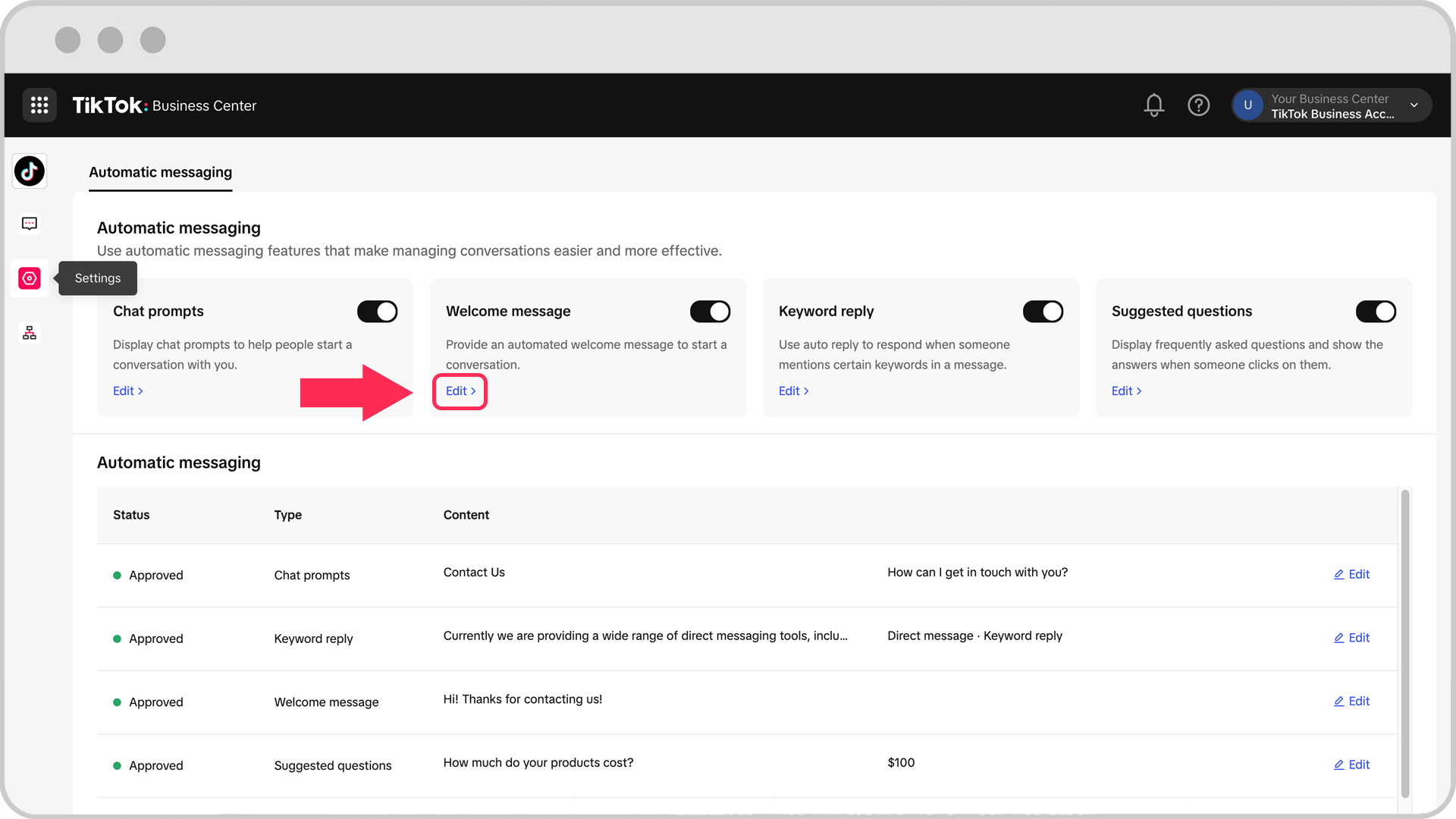
ตั้งค่าหรือแก้ไขข้อความต้อนรับของคุณ และคลิกบันทึก
ตัวอย่างข้อความต้อนรับ: ในข้อความต้อนรับของคุณ คุณสามารถปรับแต่งข้อความโดยอ้างอิงจากตัวอย่างที่ให้ไว้ได้
ดูตัวอย่าง: จะมีแผงให้คุณดูตัวอย่างข้อความต้อนรับของคุณเมื่อแสดงบนมือถือ
เปิดสวิตช์ที่อยู่ถัดจากข้อความต้อนรับเพื่อเปิดใช้งาน หากไม่เปิดใช้งาน ข้อความต้อนรับจะไม่ถูกส่ง
ข้อความที่สร้างใหม่หรือมีการแก้ไขจะต้องผ่านกระบวนการตรวจสอบก่อนที่จะอนุมัติ ซึ่งโดยปกติจะใช้เวลาประมาณ 1-5 วัน
วิธีตั้งค่าการตอบกลับตามคำสำคัญในศูนย์ธุรกิจ
เข้าถึงการส่งข้อความอัตโนมัติโดยใช้คำแนะนำด้านบน
ภายใต้การตอบกลับตามคำสำคัญ คลิกแก้ไข
ป้อนคำสำคัญและข้อความที่จะตอบกลับ แล้วคลิกบันทึก
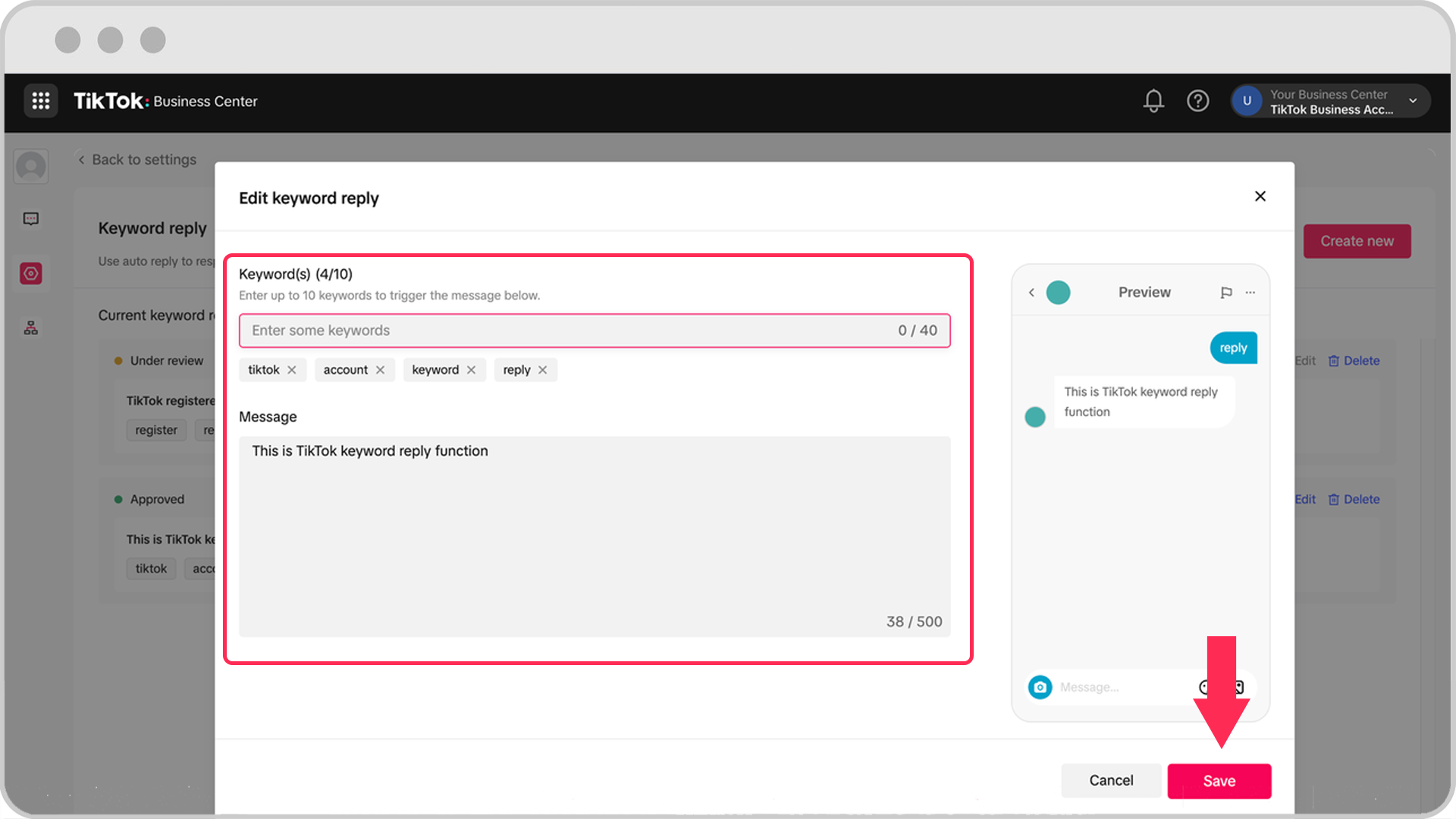
ดูตัวอย่าง: จะมีแผงให้คุณดูตัวอย่างการตอบกลับตามคำสำคัญของคุณเมื่อแสดงบนมือถือ
เปิดสวิตช์ที่อยู่ถัดจากการตอบกลับตามคำสำคัญเพื่อเปิดใช้งาน หากไม่เปิดใช้งาน การตอบกลับตามคำสำคัญจะไม่ถูกส่ง
ข้อความที่สร้างใหม่หรือมีการแก้ไขจะต้องผ่านกระบวนการตรวจสอบก่อนที่จะอนุมัติ ซึ่งโดยปกติจะใช้เวลาประมาณ 1-5 วัน
วิธีตั้งค่าคำถามที่แนะนำและคำตอบ
เข้าถึงการส่งข้อความอัตโนมัติโดยใช้คำแนะนำด้านบน
ภายใต้คำถามที่แนะนำ คลิกแก้ไข
คลิกคำถามที่แนะนำที่ควรใช้ หรือสร้างใหม่
ป้อนคำถามที่แนะนำและคำตอบของคุณ จากนั้นคลิกบันทึก
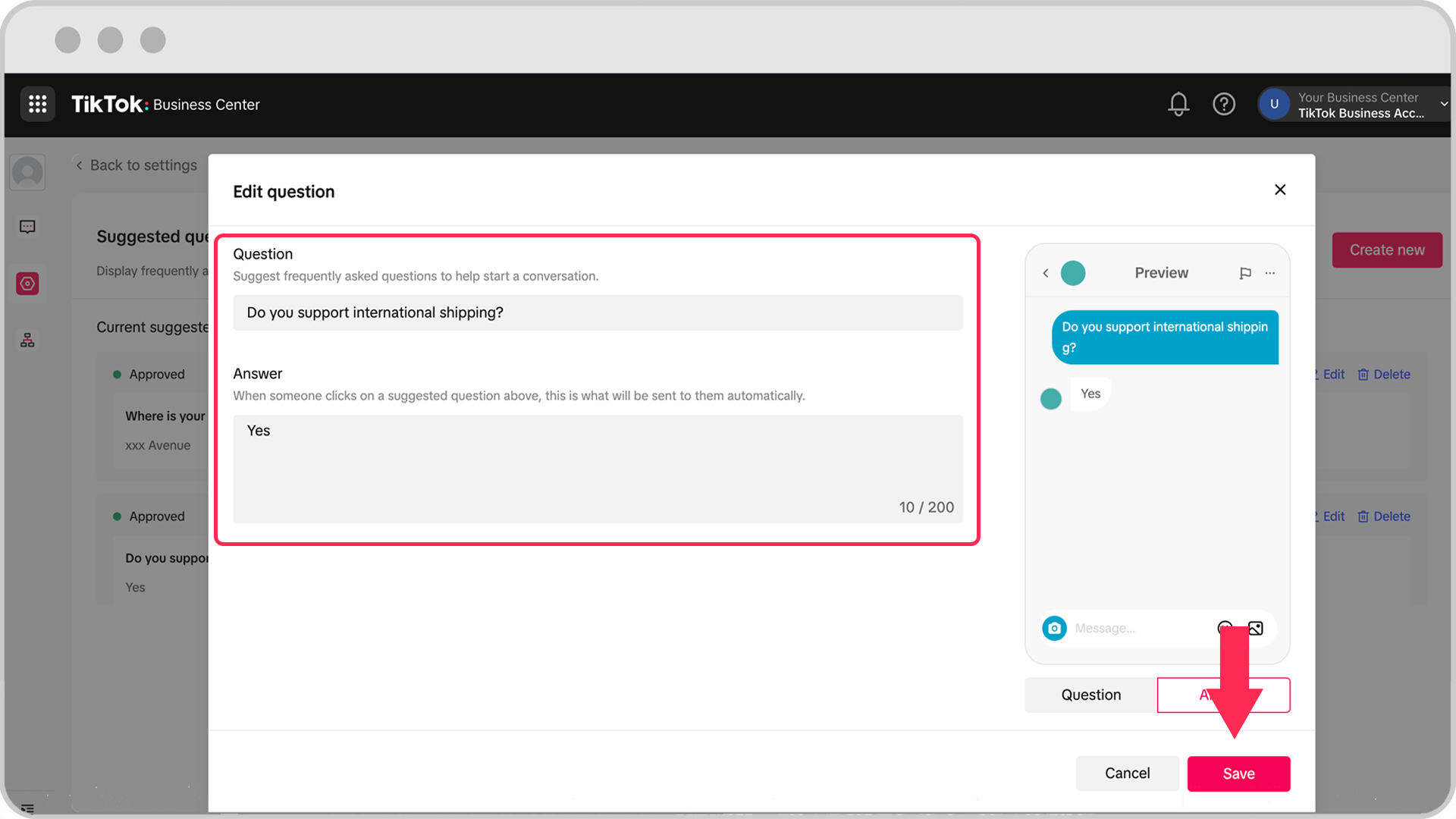
ดูตัวอย่าง: จะมีแผงให้คุณดูตัวอย่างคำถามที่แนะนำของคุณเมื่อแสดงบนมือถือ
เปิดสวิตช์ที่อยู่ถัดจากคำถามที่แนะนำเพื่อเปิดใช้งาน หากไม่เปิดใช้งาน คำถามที่แนะนำจะไม่ถูกส่ง
ข้อความที่สร้างใหม่หรือมีการแก้ไขจะต้องผ่านกระบวนการตรวจสอบก่อนที่จะอนุมัติ ซึ่งโดยปกติจะใช้เวลาประมาณ 1-5 วัน
หมายเหตุ: ข้อความที่แนะนำที่อยู่ระหว่างการตรวจสอบไม่สามารถแก้ไขได้ แต่สามารถลบได้
วิธีตั้งค่าหัวข้อการแชทที่แนะนำในศูนย์ธุรกิจ
เข้าถึงการส่งข้อความอัตโนมัติโดยใช้คำแนะนำด้านบน
ในส่วนหัวข้อการแชทที่แนะนำ ให้คลิกแก้ไข
ป้อนชื่อหัวข้อที่แนะนำและข้อความสำหรับหัวข้อที่แนะนำที่จะปรากฏเมื่อผู้ใช้แตะหัวข้อการแชทที่แนะนำ
คลิกบันทึก
เปิดสวิตช์ที่อยู่ถัดจากหัวข้อการแชทที่แนะนำเพื่อเปิดใช้งาน หากไม่เปิดสวิตช์ ชื่อหัวข้อที่แนะนำจะไม่ปรากฏและข้อความสำหรับหัวข้อที่แนะนำจะไม่ถูกส่งไป
ข้อความที่สร้างใหม่หรือมีการแก้ไขจะต้องผ่านกระบวนการตรวจสอบก่อนที่จะอนุมัติ ซึ่งโดยปกติจะใช้เวลาประมาณ 1-5 วัน
